ビューのトリミング(Crop View)
詳細図、詳細図の元になるビュー、分解図以外のすべての図面ビューをトリミングできます。 ビューのトリミング (Crop View)により、新しいビューを作成する必要がなくなるため、必要な作業ステップを少なくすることができます。 たとえば、断面図、詳細図の順に作成し、不要な断面図を非表示にする、という作業ステップを踏まなくても、断面図を直接トリミングできます。
ビューをトリミングするには:
図面ビューで円など、、閉じた輪郭をスケッチします。
-
図面ツールバーのビューのトリミング  (Crop View)をクリックするか、メニューから挿入(Insert)、図面ビュー(Drawing View)、トリミング(Crop)を選択します。
(Crop View)をクリックするか、メニューから挿入(Insert)、図面ビュー(Drawing View)、トリミング(Crop)を選択します。
輪郭の外側にあるビューが消えます。
|
断面図上に円が描かれています。 |
トリミング後、円内のビューのみ表示されます。 |
|
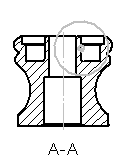
|
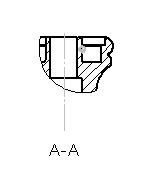
|
トリミングしたビューを編集するには:
グラフィックス領域またはFeatureManager デザイン ツリーで図面ビューを右クリックし、ビューのトリミング(Crop View)、トリミングの編集(Edit Crop)を選択します。
輪郭を編集します。
再構築  (Rebuild)をクリックし、ビューを更新します。
(Rebuild)をクリックし、ビューを更新します。
ビューのトリミングを削除するには:
グラフィックス領域またはFeatureManager デザイン ツリーで図面ビューを右クリックし、ビューのトリミング(Crop View)、トリミングの削除(Remove Crop)を選択します。
トリミングは削除され、ビューはトリミングを行う前の状態に戻ります。